来源:小编 更新:2025-01-11 10:22:37
用手机看
你有没有想过,你的安卓手机其实是个小小的网络高手呢?它不仅能上网、聊天,还能通过一系列神奇的网络指令,让你轻松掌控网络世界。今天,就让我带你一起探索安卓系统的网络指令,让你的手机变成网络小达人!
一、ADB网络调试:你的手机也能成为电脑的“小伙伴”
你知道吗?安卓系统有一个强大的功能,叫做ADB(Android Debug Bridge),它就像一个桥梁,让你的手机和电脑能够无缝连接。通过ADB,你可以在电脑上远程控制手机,进行各种操作。
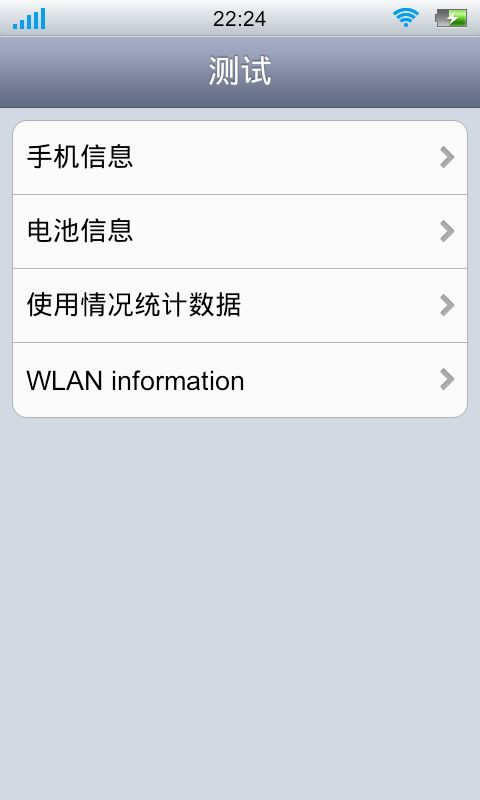
想要开启网络ADB调试,首先要在手机上设置网络监听端口。这就像给手机开了一个小门,让电脑能进来访问。
- 简单方法:用USB线连接手机和电脑,然后在电脑上输入命令`adb tcpip 5555`(默认端口是5555,你也可以设置成其他数字)。不过,这种方法重启手机后就会失效哦。
- 持久方法:如果你想要重启后依然有效,就需要获得root权限。在root权限下,打开手机文件管理器,找到`/system/build.prop`文件,在最下面添加一行`service.adb.tcp.port=5555`(记得把端口设置成你想要的数字)。这样,重启后网络ADB调试就会一直开启啦。
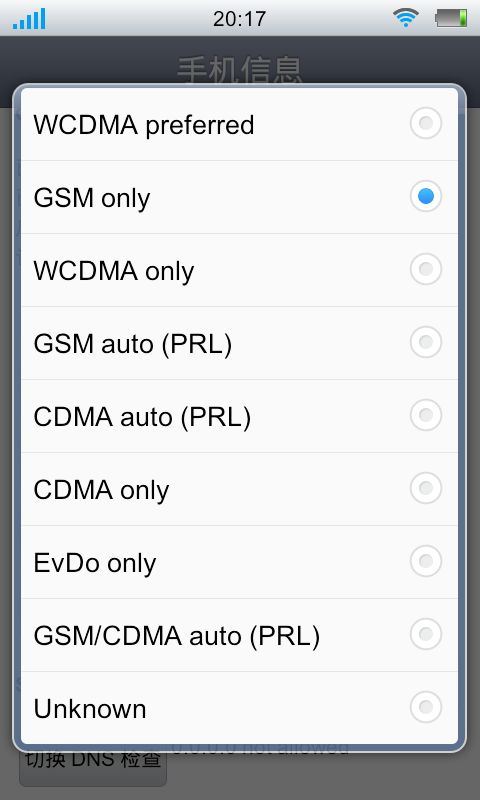
设置好网络ADB调试后,你就可以在电脑上使用`adb connect 192.168.1.2:5555`(这里的IP地址是你的手机IP地址,端口是之前设置的端口)来连接手机了。连接成功后,你就可以在电脑上使用ADB命令控制手机了。
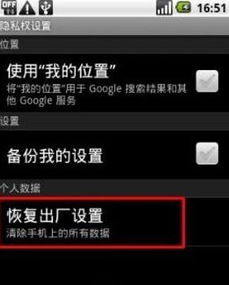
安卓系统的超级终端,就像一个迷你版的电脑命令行工具。通过超级终端,你可以查看网络状态、修改网络参数,甚至进行一些高级的网络操作。
`ifconfig`命令可以查看和配置网络接口的地址和参数,比如IP地址、网络掩码、广播地址等。
- 查看网络接口信息:在超级终端输入`ifconfig`,就可以看到所有激活的网络接口信息了。
- 设置IP地址:如果你想设置某个网络接口的IP地址,可以使用`ifconfig eth0 192.168.1.2 netmask 255.255.255.0`(这里的`eth0`是网络接口名,`192.168.1.2`是IP地址,`255.255.255.0`是子网掩码)。
`ip`命令是iproute2软件包的一部分,功能非常强大。它可以用来查看网络接口、路由表、邻居表等。
- 查看网络接口信息:在超级终端输入`ip addr`,就可以看到所有网络接口的信息了。
- 查看路由表:在超级终端输入`ip route`,就可以看到当前的路由表了。
`ping`命令是测试网络连通性的经典工具。通过ping命令,你可以测试手机与网络之间的连通性。
- 测试网络连通性:在超级终端输入`ping baidu.com`,如果能够成功ping通百度,说明你的手机已经可以访问互联网了。
- 测试手机与另一台手机的连通性:在超级终端输入`ping 192.168.1.2`(这里的IP地址是另一台手机的IP地址),如果能够成功ping通,说明两台手机之间的网络是通的。
掌握了这些网络指令,你的手机就能变得更加强大。你可以用它来查看网络状态、修改网络参数、测试网络连通性,甚至进行一些高级的网络操作。
- 远程控制手机:通过ADB命令,你可以在电脑上远程控制手机,进行各种操作,比如安装应用、卸载应用、查看手机文件等。
- 查看手机信息:通过超级终端,你可以查看手机的网络信息、系统信息、硬件信息等。
- 测试网络连通性:通过ping命令,你可以测试手机与网络之间的连通性,确保网络正常。
安卓系统的网络指令就像一把钥匙,能让你打开手机网络世界的的大门。掌握了这些指令,你的手机就能变得更加强大,让你在网络世界中畅游无阻!